「場所・持参品情報」
オーダーの場所情報や持参品の登録します。
1.場所・持参品情報
1-1.場所一覧


オーダーの新規登録時に作成される、手配実績の初期データを登録します。
※手配実績画面で、実際の稼働や変更に合わせて上書きで登録することができます。スタッフ用画面や、指示書に表示したい情報を入力してください。
| 登録済オーダーの場所参照 | 場所選択ダイアログから場所を検索して追加することができます。 「基本情報」タブの「クライアント」欄で選択されているクライアントと同じクライアントで、他のオーダーに登録されている場所情報を参照して、場所一覧に追加が可能です。 ダイアログの検索条件を変更する事で、別のクライアントやオーダーや作業内容で検索して、場所を検索・追加もできます。 |
|---|---|
| 空行追加 | 場所一覧の選択行の下に、空欄の行を1行追加します。 |
| 行追加 | 場所一覧の選択されている行と同じ内容を、1つ下の行に1行追加します。 |
| 削除 | チェックを入れて登録すると、選択行が削除されます。 |
| 指示書 | 選択行の場所の指示書をダウンロードします。
※修正中のオーダー情報がある場合は、ダウンロードする前に登録してください。 |
| 表示順 | 場所の並び順を指定したい場合は、数値で表示順を指定すると「昇順」で表示されます。 あとから間に行を入れる場合を考慮して、10,20など10番単位等で登録しておくこともできます。(もちろん、連番にして打ち直してもよいです。) ※帳票等に、記載される数字ではありません。 |
| 場所名 | 作業場所を入力します。 |
| 場所略名 | 作業場所の略名を入力します。 |
| ポジション | ポジション名を入力します。 スタッフマイページにて、お仕事詳細ページ等に表示されます。 |
| ポジ略 | ポジション略名を入力します。 |
| 現場担当者 | 作業現場の担当者を入力します。 |
| 現場連絡先 | 作業現場の担当者の連絡先を入力します。 |
| 服装 | 作業時の服装を入力します。 |
| 起床予定時刻 | 起床の予定時間を入力します。 ※前日確認の「起床予定時間」に反映されます。 モーニングコールをご利用の場合、起床予定時間を入力すると、スタッフによる入力漏れ(コールが鳴らない)を防ぎます。
|
| 出発予定時刻 | 出発の予定時間を入力します。 ※前日確認の「出発予定時間」に反映されます。 |
| 入店予定時刻 | 入店の予定時間を入力します。 ※前日確認の「入店予定時間」に反映されます。 |
| 入店時間 | 入店の時間を入力します。 スタッフ用画面の「前日確認」時に、予定入店時間として表示されます。 |
| 勤務開始 | 勤務の開始時間を入力します。 |
| 勤務終了 | 勤務の終了時間を入力します。 |
| 休憩(分) | 休憩の時間を入力します。 |
| 稼働時間 | 勤務時間と休憩時間を入力すると、勤務時間から休憩時間を差し引いて自動計算されます。 |
| 男 | 男性の必要人数を入力します。 |
| 女 | 女性の必要人数を入力します。 |
| 指定無 | 性別を指定しない必要人数を入力します。 |
| 「男・女・指定無」の人数について |
|
| 集合時間 | 集合の時間を入力します。 |
| 集合場所 | 集合の場所を入力します。 |
| サンプル処理 | サンプルの処理方法を入力します。 |
| 場所情報 | 場所の情報を入力します。
編集ボタンをクリックすると入力欄がポップアップで表示されます。 |
| その他連絡 | その他の連絡事項を入力します。
編集ボタンをクリックすると入力欄がポップアップで表示されます。 |
| ライン表メモ | ライン表をCSVダウンロードした際に実施ライン表の「MEMO」欄に入力されます。 |
オーダーや場所情報に入力した内容は、スタッフ用画面で下記のように表示されます。
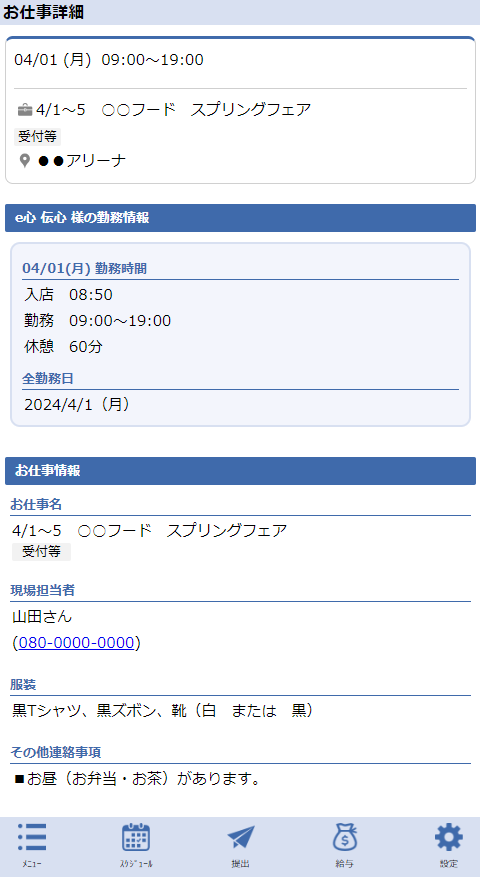
1-2.持参品
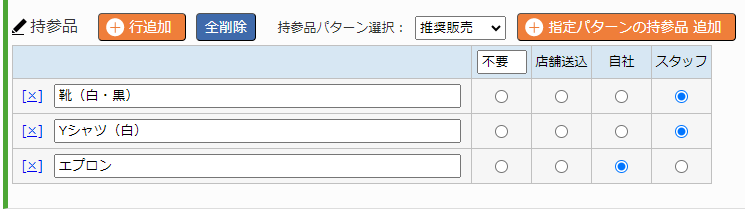
指示書に出力する持参品の情報を入力します。
当日必要なものが、スタッフが準備する場合や、現地に送り込まれる場合などが記載できます。
(※持参品の持参者の名称は、コード名称マスタ画面で、コード区分「持参品の持参者(新規/削除不可)」を選択すると編集できます。)
当日必要なものが、スタッフが準備する場合や、現地に送り込まれる場合などが記載できます。
(※持参品の持参者の名称は、コード名称マスタ画面で、コード区分「持参品の持参者(新規/削除不可)」を選択すると編集できます。)
お客様の会社で「不要」以外をよく使う場合はコード名称マスタで初期値を変更しておくと便利です。
「不要」欄はオーダーごとに変更できます。オーダー特有の準備方法があれば名称を変更して、各持参品を選択してください。
| 行追加 | 空欄の行が追加されます。 |
|---|---|
| 全削除 | 全ての行を削除します。 |
| 指定パターンの持参品追加 | 「持参品パターン」に登録されている持参品を追加します。 (入れ替えではなく、追加となり(AパターンとBパターンを追加する)、複数パターンを組み合わせてセットできます。) (※持参品パターンの名称は、コード名称マスタ画面で、コード区分「持参品パターン」を選択すると編集できます。) ※「持参品マスタ」にてパターンごとに持参品を事前に登録できます。 |
| [×] | 該当の行を削除します。 |



